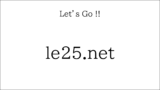はじめに
ノートパソコンのLet’s Noteは[Fn]キーが外側にあります。
他のパソコンも使う場合は[Ctrl]キーと間違えて入力することがあります。
それぞれのキーを入れ替えすることができます。
変更方法
- パソコンをシャットダウンします。
- 電源を入れたあと、Panasonicのロゴが表示されたら[F2キー]を連打します。
- BIOSに入ることができました。
- BIOSで[メインタブ]へ左右キーで移動します。
- [Fn]キーと[Ctrl]キーの入れ替え項目を有効にします。
- [F10]キーを押してBIOSの設定を保存してから再起動します。
参考:Lenovo、日本HPの「Fn」と「Ctrl」の切り替え方法
Lenovo
パソコンを起動してLenovoのロゴがでている間に「F1」キーを連打します。
Lenovo Vantageの設定からも切り替えができます。
日本HP
パソコンを起動して日本HPのロゴがでている間に「F10」キーを連打します。
以上です。
これでパナソニックのパソコン、Let’s Noteの[Fn]キーと[Ctrl]キーの入れ替えができました。